微信读书是可以将喜欢看的书下载到本地的,但是很小伙伴不知道下载到本地的书怎么找到,也就是说下载到本地的书在哪个文件夹,不知道的小伙伴可以看这个文章,学会找到下载到本地所在文件夹位置的文章。那么微信读书下载到本地是下载到哪了呢?下面我给大家进行详细介绍,还不清楚的小伙伴们快来看看吧!
>>>>>相关内容推荐:《微信读书》使用教程攻略大全
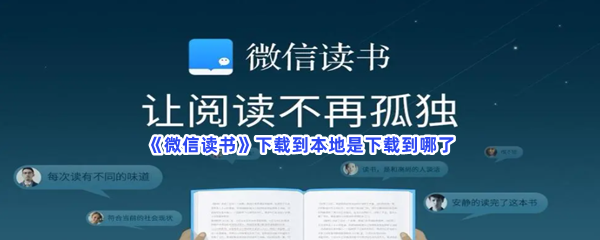
下载到本地是下载到哪了
1、打开微信读书应用程序,并点击书架选项,在书架页面上,找到你想要下载的小说,点击进入该小说的阅读页面。
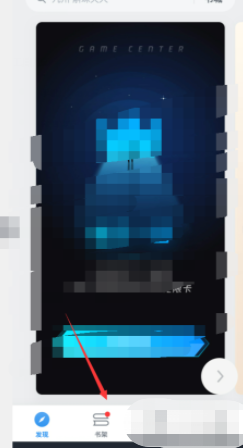
2、在阅读页面上,点击下载选项,选择将小说下载到本地,下载完成后,打开手机的文件管理器,找到本地数据管理文件。
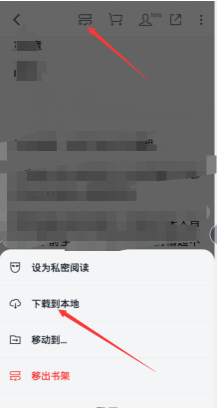
3、在本地数据管理文件中,找到【Android】目录并打开。
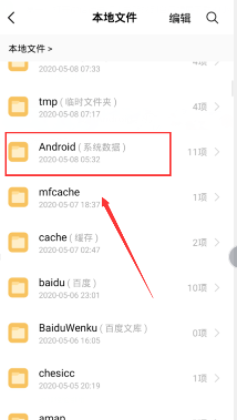
4、在【Android】目录下,选择【data】数据文件,再找到【com.tencent.weread】微信读书目录。
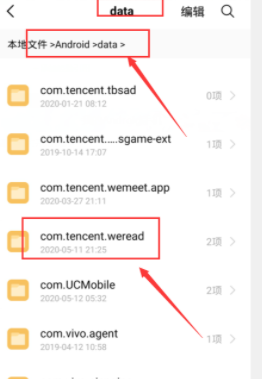
5、在微信读书目录下,你会看到两个文件:【file】和【catch】,选择其中一个进行查找,在所选文件中,找到【downlood】文件夹。
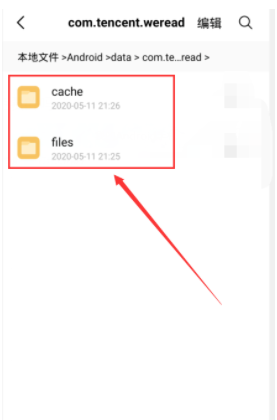
6、在【downlood】文件夹下,找到你下载的小说文件。但是需要注意的是,大部分阅读器可能无法直接打开这个文件。
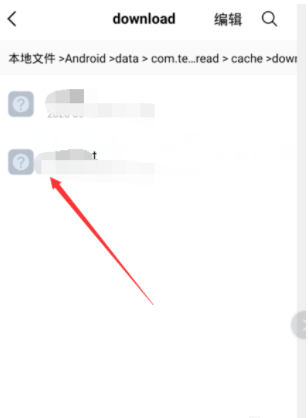
 24小时气温预报软件有哪些
24小时气温预报软件有哪些
2024-11-09
 《抖音》迪士尼米奇米妮鼠年新春壁纸
《抖音》迪士尼米奇米妮鼠年新春壁纸
2024-11-09
 《抖音》你品你细品表情包
《抖音》你品你细品表情包
2024-11-07
 火神山医院介绍
火神山医院介绍
2024-11-07
 《抖音》在吗出来玩表情包
《抖音》在吗出来玩表情包
2024-11-07
 《抖音》分身延迟特效怎么玩
《抖音》分身延迟特效怎么玩
2024-11-07